苹果XS Max微信黑屏怎么办
苹果 XS Max 微信黑屏问题,可以这样解决:,1. 如果是微信界面突然变黑(故障):, 强制退出微信: 从屏幕底部上滑并停顿进入多任务界面,找到微信卡片向上滑动关闭。, 重启手机: 长按侧边按钮 + 任一音量键,滑动关机滑块,关机后再开机。,2. 如果是想设置微信为深色模式(夜间模式):, 进入手机 设置 > 显示与亮度,选择 深色。, 打开微信,进入 我 > 设置 > 通用 > 深色模式,选择 跟随系统 或 深色模式。
苹果 iPhone XS Max 在使用微信时出现黑屏是一个相对常见但令人困扰的问题,这通常表现为:打开微信应用后屏幕突然变黑(但手机本身并未关机或锁屏),或者在使用微信过程中(如视频通话、刷朋友圈、看公众号文章时)屏幕突然熄灭,有时可能伴随应用卡死、无响应,甚至需要强制重启手机才能恢复,这个问题可能由多种因素引起,从简单的软件小故障到更深层次的系统设置或硬件问题,别担心,下面将提供一系列详细且循序渐进的排查和解决方法,帮助你恢复微信的正常使用。
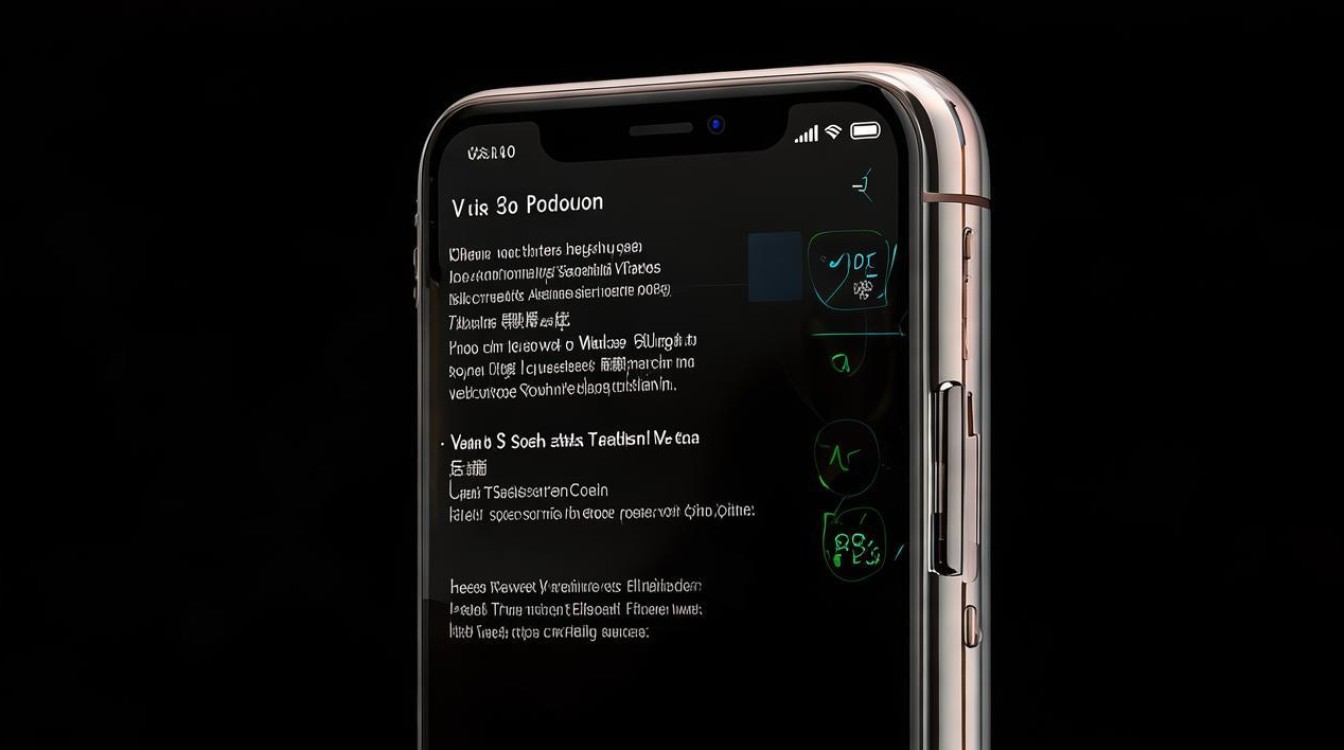
核心解决思路: 从最简单、最易操作、风险最低的软件层面开始排查,逐步深入到系统设置和可能的硬件问题。
快速尝试与基础软件修复
-
强制重启 iPhone XS Max:
- 这是解决临时性软件卡死、内存溢出导致黑屏的最有效第一步。
- 操作步骤:
- 快速按下并释放 音量增大键。
- 快速按下并释放 音量减小键。
- 长按侧边按钮 (电源键),直到看到 Apple 标志出现(大约需要 10-20 秒),然后松开。
- 原理: 强制重启会清除设备的运行内存 (RAM),终止所有后台进程(包括可能出错的微信进程),相当于给手机一个“干净”的启动环境。
-
检查并更新微信:
- 过旧或有 Bug 的微信版本是导致兼容性问题(包括黑屏)的常见原因。
- 操作步骤:
- 打开 App Store。
- 点击右上角的头像图标进入账户页面。
- 向下滑动查看待更新的应用列表。
- 如果微信在列表中,点击其旁边的 “更新” 按钮。
- 如果没有微信更新,也可以直接在 App Store 搜索“微信”,进入应用页面查看是否有更新按钮。
- 原理: 开发者会不断修复已知问题并优化应用,更新到最新版本能解决很多由旧版本 Bug 引发的问题。
-
检查并更新 iOS 系统:
- 系统版本过旧可能与新版微信存在兼容性问题,或者系统本身存在影响微信运行的 Bug。
- 操作步骤:
- 打开 “设置” App。
- 向下滑动并点击 “通用”。
- 点击 “软件更新”。
- 如果有可用的更新,请点击 “下载并安装”(确保设备连接 Wi-Fi 且有足够电量或连接电源)。
- 原理: iOS 更新包含系统错误修复、安全补丁和性能改进,能提升整体稳定性和应用兼容性。
-
强制关闭并重新打开微信:
- 适用于微信在前台卡死但未导致整个系统黑屏的情况。
- 操作步骤:
- 从屏幕底部向上轻扫并停顿(或连续按两次 Home 键,取决于你的设置)进入 多任务界面。
- 找到 微信 的应用卡片。
- 向上滑动微信卡片将其 完全关闭。
- 稍等几秒,然后重新点击微信图标打开。
- 原理: 强制关闭可以结束当前出错的微信进程,重新启动一个干净的进程。
深入软件与设置排查
-
清除微信缓存(谨慎操作):
- 微信内积累的过多缓存数据有时会引发异常,包括显示问题,注意:此操作会清除聊天记录以外的缓存(如图片、视频的本地缓存、临时文件等),但不会删除聊天记录本身。
- 操作步骤:
- 打开 微信 > “我” > “设置”。
- 点击 “通用”。
- 点击 “存储空间”。
- 等待微信计算存储空间使用情况。
- 在 “缓存” 一栏,点击右侧的 “清理” 按钮,确认清理。
- (可选但推荐): 你也可以在此界面管理聊天记录的存储空间,清理一些不重要的群聊或个人的图片视频缓存(点击 “管理” 按钮)。
- 原理: 清理无效或损坏的缓存文件,释放存储空间,可能解决因缓存冲突导致的黑屏。
-
检查“后台 App 刷新”设置:
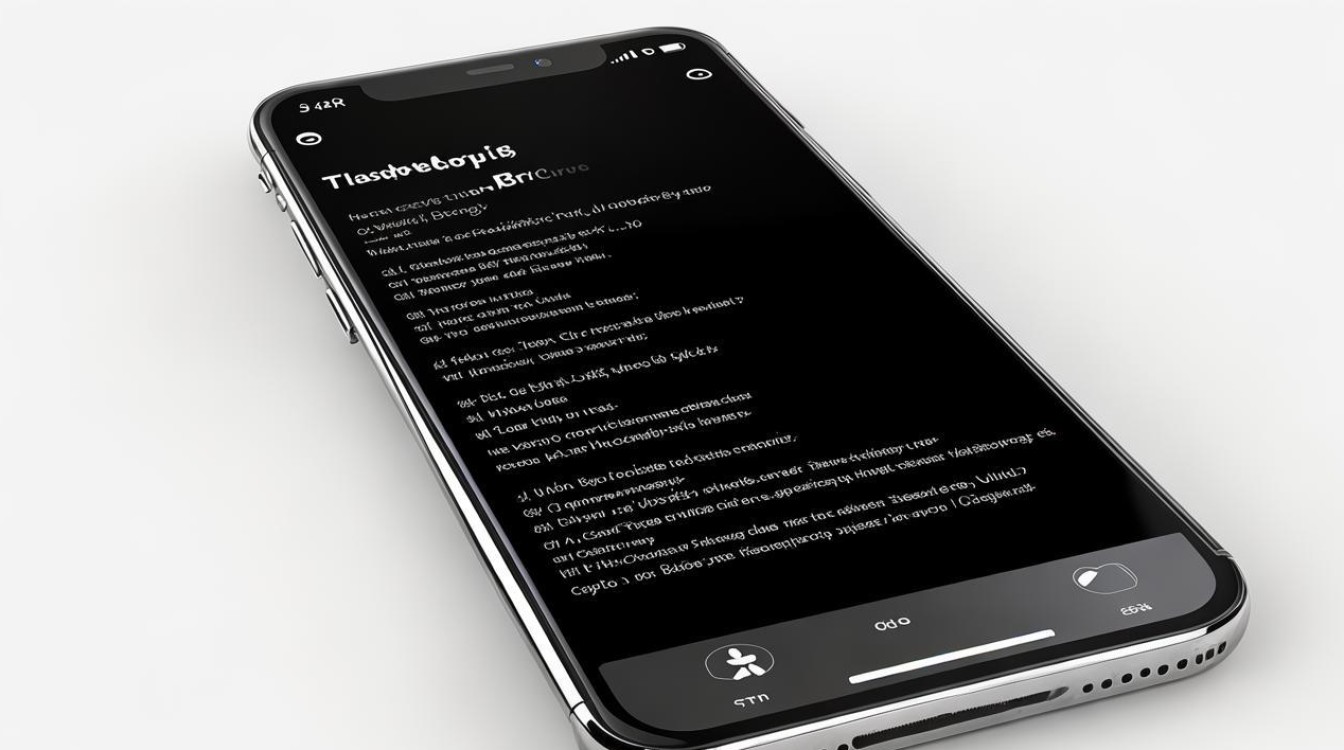
- 虽然主要影响后台活动,但该设置异常有时也可能干扰前台应用的运行。
- 操作步骤:
- 打开 “设置” App。
- 点击 “通用”。
- 点击 “后台 App 刷新”。
- 确保 “后台 App 刷新” 总开关是开启的(绿色)。
- 向下滑动找到 “微信”,确保其开关也是开启的(绿色),如果关闭了,请打开。
- (可选): 你也可以尝试将总开关或微信的开关先关闭,然后重启手机,再重新打开。
- 原理: 确保微信在后台有合理的活动权限,排除因后台机制受限导致的前台异常。
-
检查“深色模式”兼容性:
- iOS 的深色模式与某些应用(或其特定界面)可能存在适配问题,导致显示异常甚至黑屏。
- 操作步骤:
- 打开 “设置” App > “显示与亮度”。
- 在 “外观” 部分,暂时选择 “浅色”。
- 重新打开微信,看问题是否消失。
- 如果问题消失,说明是深色模式适配问题,你可以:
- 保持使用浅色模式。
- 等待微信后续更新修复深色模式适配。
- 尝试在微信内 “我” > “设置” > “通用” > “深色模式” 中,选择 “跟随系统” 或手动调整微信内部的深色模式设置,看是否能找到稳定的组合。
- 原理: 排除因系统级显示模式与应用内部显示逻辑冲突导致的渲染问题。
-
检查“引导式访问”是否意外开启:
- 这是一个较少见但可能的原因,引导式访问会将屏幕锁定在某个应用内,并可能禁用某些区域,如果误开启或设置不当,可能造成类似黑屏的假象。
- 操作步骤:
- 快速连续按 三次侧边按钮 (电源键) 或 三次 Home 键(取决于你的辅助功能快捷键设置)。
- 如果屏幕出现“引导式访问”界面并要求输入密码(或使用面容 ID),则说明它被意外开启了。
- 输入你设置的引导式访问密码(或使用面容 ID)来 结束 引导式访问。
- 为防止误触,可以到 “设置” > “辅助功能” > “引导式访问” 中关闭该功能,或检查其快捷键设置。
- 原理: 结束可能限制屏幕显示或触控的引导式访问状态。
-
释放存储空间:
- 当手机存储空间严重不足(接近满)时,系统运行会变得极其不稳定,应用(包括微信)崩溃、黑屏的概率大大增加。
- 操作步骤:
- 打开 “设置” App > “通用” > “[iPhone] 存储空间”。
- 查看顶部的存储空间条形图和可用空间。如果可用空间小于 1GB(尤其是小于 500MB),则急需清理。
- 根据建议清理:删除不用的 App、清理“信息”中的大附件、卸载未使用但保留数据的 App、清理 Safari 缓存、将照片视频备份到 iCloud 或电脑后删除本地副本等。
- 原理: 确保系统有足够的空间运行应用和进行缓存,避免因空间不足导致运行异常。
高级排查与重置
-
卸载并重新安装微信(重要:先备份聊天记录!):
- 这是解决由微信应用本身文件损坏或深层配置错误导致问题的终极软件手段,但务必先备份重要聊天记录!
- 操作步骤:
- 备份聊天记录 (强烈建议!):
- 在微信内:“我” > “设置” > “聊天” > “聊天记录备份与迁移” > “备份到电脑” (需电脑安装微信并连接同一网络) 或 “迁移到另一台设备” (迁移到另一台手机/iPad)。
- 注意: iCloud 的“微信备份”功能通常只备份设置和部分数据,不完整备份所有聊天记录,电脑备份或迁移是最可靠的。
- 长按主屏幕上的 微信 图标,点击 “移除 App”。
- 选择 “删除 App” (这会删除应用及其所有数据)。
- 前往 App Store,重新搜索并下载安装 微信。
- 重新登录微信账号。
- 恢复聊天记录: 如果之前备份到电脑,使用电脑版微信的 “恢复聊天记录至手机” 功能,如果是迁移,在新设备上完成迁移流程。
- 备份聊天记录 (强烈建议!):
- 原理: 彻底删除可能损坏的应用文件和数据,安装一个全新的、干净的微信实例。
-
重置所有设置:
- 此操作会将所有系统设置(如网络设置、壁纸、声音、隐私定位设置、键盘词典等)恢复为默认,但不会删除任何应用或数据(照片、音乐、微信聊天记录等)。
- 操作步骤:
- 打开 “设置” App > “通用” > “传输或还原 iPhone”。
- 点击 “还原”。
- 选择 “还原所有设置”。
- 输入设备密码确认。
- 等待手机重启,重启后需要重新配置 Wi-Fi、蓝牙、壁纸、通知偏好等。
- 原理: 排除因复杂的、错误的或冲突的系统设置(尤其是网络、通知、后台活动相关设置)导致微信运行异常。
硬件问题可能性(最后考虑)
如果以上所有软件和设置层面的方法都尝试过,问题依然频繁、特定场景下(如视频通话必黑)或伴随其他硬件症状(如屏幕其他区域触摸失灵、自动重启、屏幕有线条/花屏) 出现,则需要考虑硬件问题的可能性:
- 屏幕排线或屏幕本身故障: 物理损伤(摔落、挤压)、排线松动或老化可能导致显示异常,特定应用(如微信)运行时负载变化可能触发问题,需要专业检测维修。
- 主板相关组件问题: 如显示芯片、相关供电电路等出现故障,较为复杂,需要专业维修点诊断。
硬件问题建议:
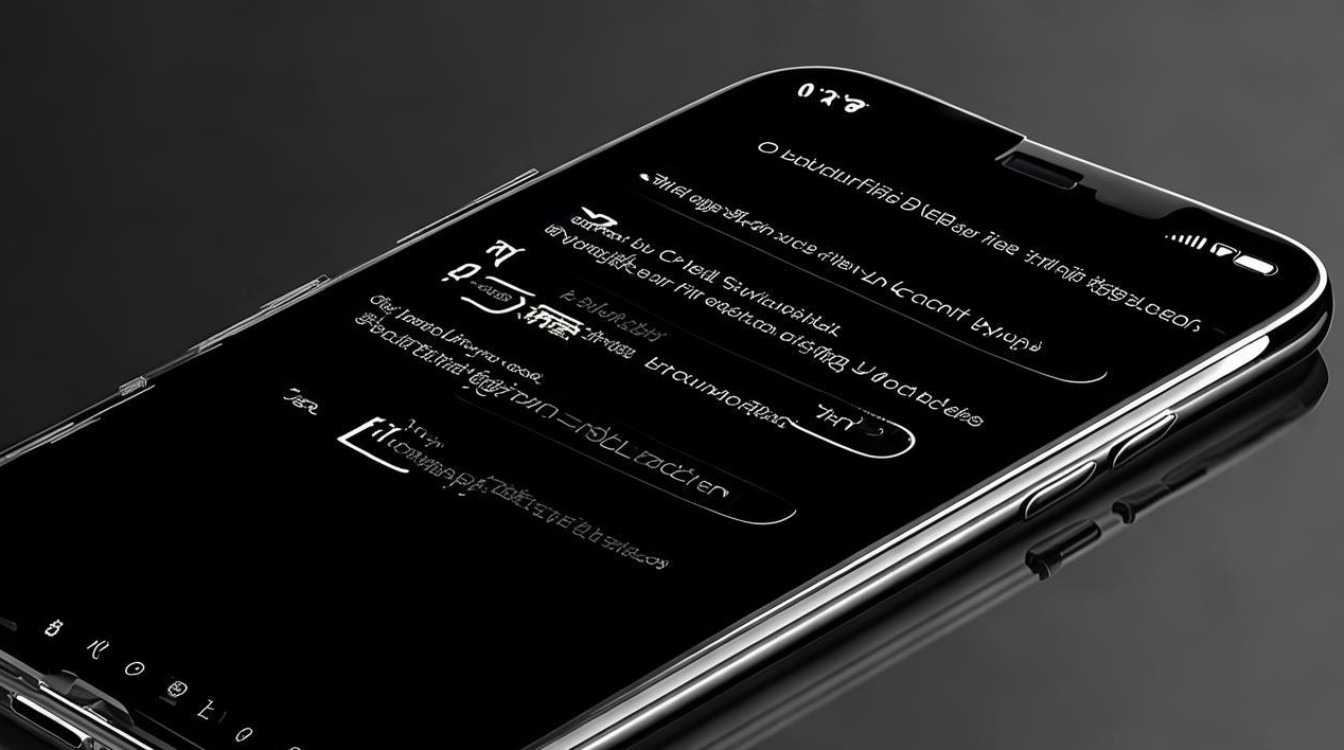
- 备份数据: 立即通过 iCloud 或电脑(iTunes/Finder)备份重要数据。
- 寻求专业帮助: 前往 Apple Store 零售店、Apple 授权服务提供商或信誉良好的第三方维修店进行检测,告知技术人员具体现象(微信黑屏)以及你做过的所有软件排查步骤。
微信黑屏问题排查与解决速查表
| 问题类型/可能原因 | 解决方法 | 关键步骤/注意事项 |
|---|---|---|
| 临时软件卡死/内存溢出 | 强制重启手机 | 按音量+ > 音量> 长按侧边键至 Apple 标志 |
| 微信应用 Bug/版本过旧 | 更新微信 | App Store > 账户 > 更新列表 / 搜索微信更新 |
| iOS 系统 Bug/版本过旧 | 更新 iOS 系统 | 设置 > 通用 > 软件更新 |
| 微信前台进程卡死 | 强制关闭并重启微信 | 多任务界面 > 上滑关闭微信卡片 > 重新打开 |
| 微信缓存过多/损坏 | 清除微信缓存 | 微信 > 我 > 设置 > 通用 > 存储空间 > 清理缓存 (注意:不删聊天记录) |
| 后台机制受限 | 检查并开启后台 App 刷新 | 设置 > 通用 > 后台 App 刷新 > 确保总开关和微信开关开启 |
| 深色模式适配冲突 | 关闭深色模式测试 | 设置 > 显示与亮度 > 切换为“浅色” > 测试微信 |
| 引导式访问意外开启 | 结束引导式访问 | 快速连按三次侧边键/Home键 > 输入密码结束 |
| 手机存储空间严重不足 | 清理存储空间 | 设置 > 通用 > [iPhone]存储空间 > 确保可用空间 >1GB (尤其>500MB) |
| 微信应用文件损坏/配置错 | 卸载重装微信 (先备份聊天记录!) | 备份记录 > 删除微信 > App Store重装 > 登录 > 恢复记录 (电脑备份最可靠) |
| 系统设置冲突/错误 | 重置所有设置 | 设置 > 通用 > 传输或还原 iPhone > 还原 > 还原所有设置 (不删数据,需重设偏好) |
| 屏幕/排线/主板硬件故障 | 专业检测维修 | 排除所有软件可能后,备份数据 > 送修 Apple Store/授权店/可靠第三方 |
相关问答 (FAQs)
Q1: 我的 iPhone XS Max 只有微信会黑屏,其他应用都正常,这是不是说明肯定是微信的问题或者手机硬件坏了?
A1: 不一定,虽然其他应用正常确实更倾向于是微信应用本身的问题(Bug、缓存损坏、特定版本兼容性)或微信相关的系统设置冲突(如后台刷新、深色模式),但也不能完全排除硬件问题。可能性排序:
- 微信软件问题 (最高概率): 应用 Bug、缓存错误、版本兼容性。
- 微信相关系统设置冲突: 后台刷新、深色模式、网络权限等设置异常。
- 特定硬件触发: 虽然少见,但硬件问题(如屏幕排线接触不良、特定显示芯片负载不稳)有可能在运行微信这种资源占用相对较高的应用时更容易暴露出来,尤其是在进行视频通话、加载大量图片/视频时,建议先彻底排查完所有软件和设置层面的解决方法(特别是卸载重装微信和重置所有设置),如果问题依旧且非常频繁或在特定高负载场景下必现,并伴随其他显示异常(如花屏、线条),才需要考虑硬件检测。
Q2: 强制重启会不会对我的 iPhone XS Max 或者微信数据造成损害?
A2: 不会造成损害。 强制重启是 Apple 官方推荐的一种安全有效的故障排除方法,专门用于解决系统或应用无响应、卡死、黑屏等软件层面的临时性故障。
- 对手机: 它只是强制切断电源并重新冷启动,过程与正常关机再开机类似,不会对硬件造成任何物理损伤,频繁强制重启(比如一天几十次)当然不推荐,但偶尔使用是完全安全的。
- 对微信数据: 强制重启本身不会删除微信的聊天记录、收藏、设置等存储在手机内部存储或微信服务器上的数据,它只是终止了当前运行的微信进程,重启后重新打开微信,你的数据依然都在。唯一需要注意: 如果你在微信黑屏卡死前正在编辑一条未发送的消息或朋友圈草稿,且没有保存,强制重启可能会导致这部分未保存的临时内容丢失,但这与强制重启操作本身无关,而是应用卡死导致的后果。
版权声明:本文由环云手机汇 - 聚焦全球新机与行业动态!发布,如需转载请注明出处。












 冀ICP备2021017634号-5
冀ICP备2021017634号-5
 冀公网安备13062802000102号
冀公网安备13062802000102号